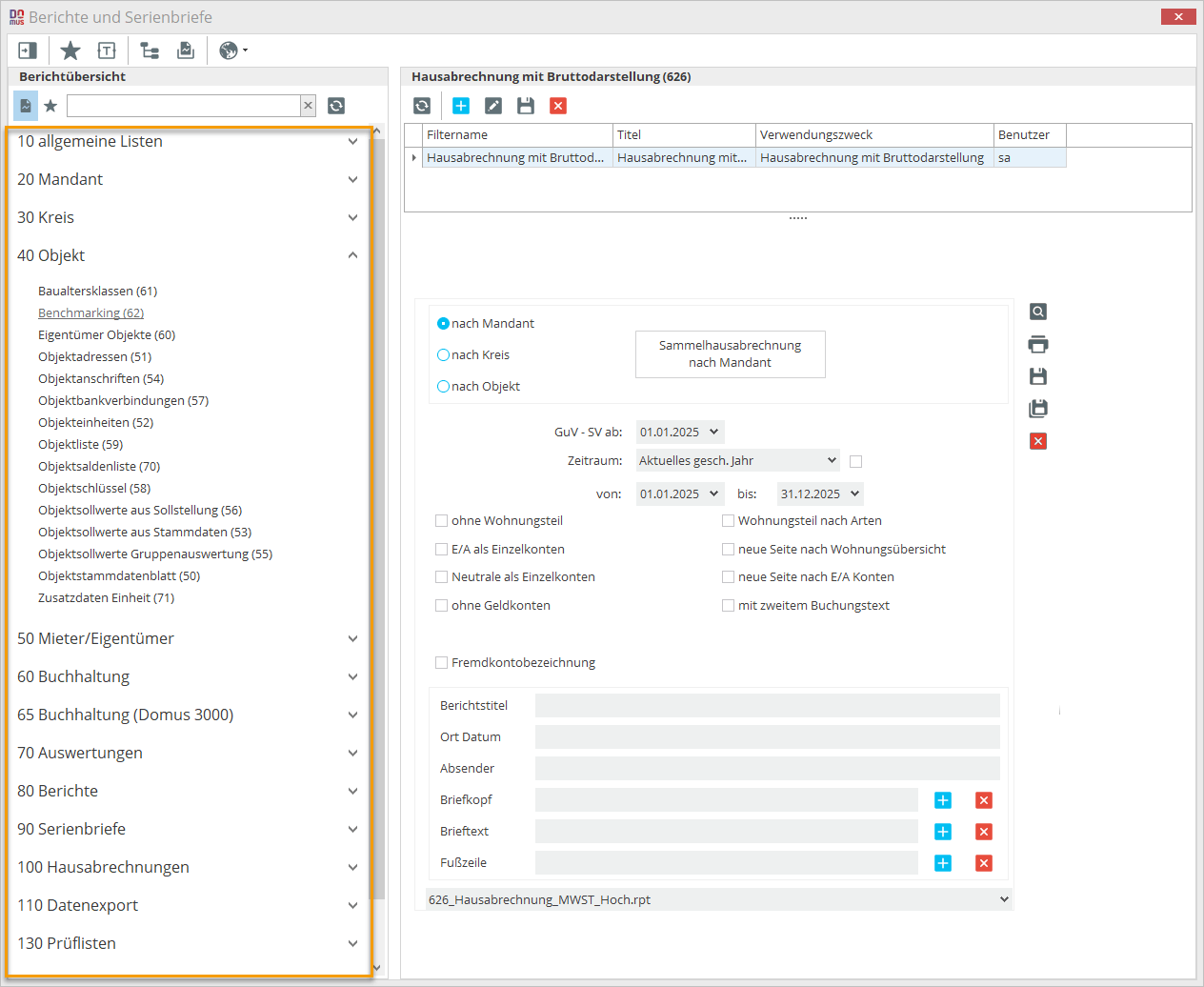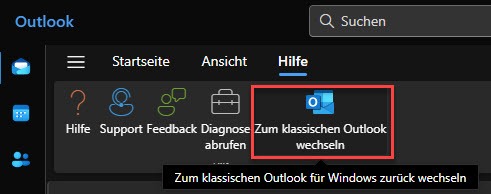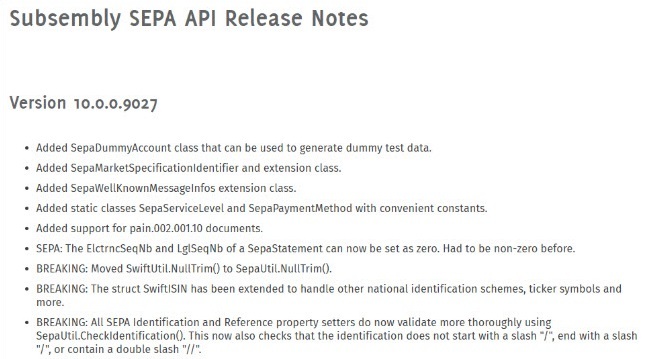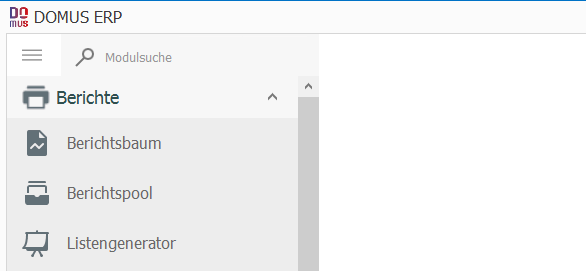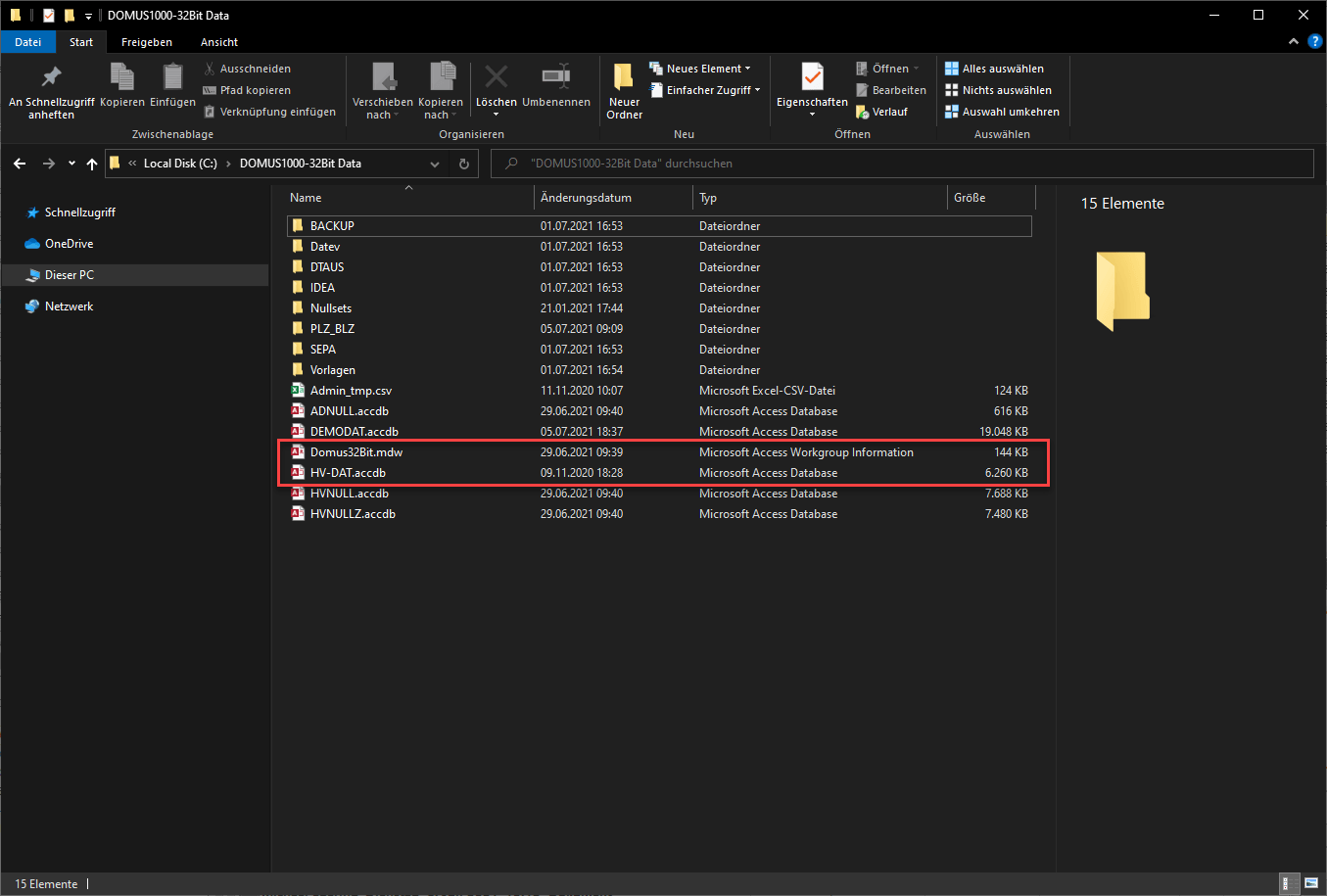Redaktion: Nicole Pertus
DOMUS 1000: Programmnutzung durch mehr als einen Mitarbeiter
Sie nutzen Ihr DOMUS 1000 an mehreren Rechnern?
Ihre Datenbank und die Benutzergruppe sollen zentral abgelegt werden?
Jeder Mitarbeitende soll sich mit seinem eigenen Namen (und ggf. Kennwort) im Programm anmelden können?
Herzlich Willkommen zum Blogbeitrag “DOMUS 1000: Programmnutzung durch mehr als einen Mitarbeiter”!
Wir zeigen Ihnen, wie Sie durch die Einrichtung und richtige Einbindung einer Benutzergruppendatei im DOMUS 1000 sicherstellen, dass die Eingaben aller Mitarbeitenden jederzeit gespeichert werden. Außerdem sind diese Schritte wichtig, damit langfristig keine Datenbankdefekte entstehen.
Durch Klick auf die jeweilige Zeile öffnet sich die Beschreibung, wie Sie zunächst die Benutzergruppe einrichten, diese anschließend zentral verfügbar machen und bei Neuinstallationen / Updates die Benutzergruppe und Ihre Datenbank vom zentralen Pfad wieder einbinden.
Bitte beachten Sie dabei, dass diese Anleitung nicht für eine Terminalserverumgebung anwendbar ist.
Die Erläuterung für die erforderlichen Einstellungen bei einer Terminalserverumgebung finden Sie in unserem Blogbeitrag zur Durchführung von Installationen / Updates.
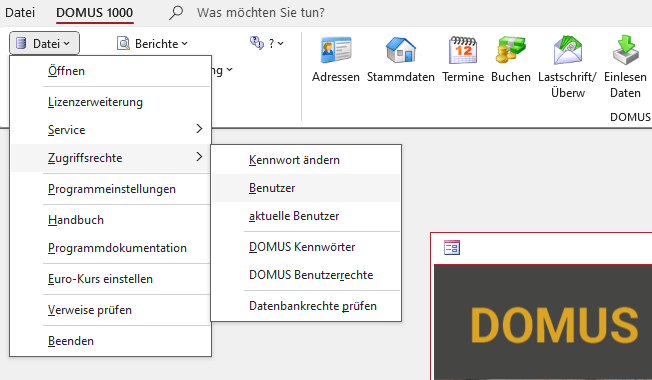
Folgende Maske öffnet sich für Sie zur Bearbeitung: 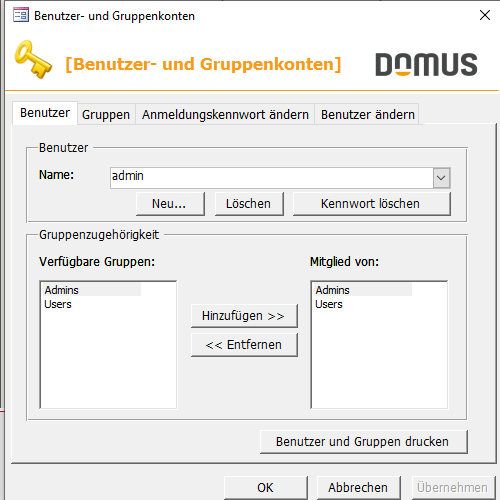 .
.
Zu Beginn ist es erforderlich, für den Benutzer Admin ein Kennwort festzulegen: 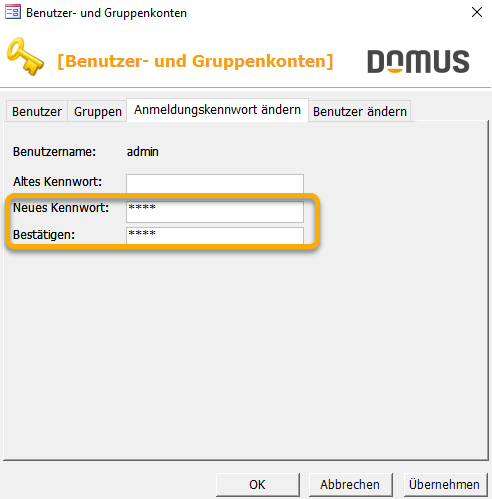
Dieser Schritt sorgt dafür, dass beim zukünftigen Öffnen Ihres DOMUS 1000 eine Anmeldemaske erscheint – und sich dort dann jeweils der aktuelle Benutzer mit seinen persönlichen Daten anmelden kann.
Nachdem Sie das Admin-Kennwort vergeben haben, merken Sie sich dies bitte gut. Immer, wenn es personelle Änderungen in der Firma gibt oder Sie ein Update mit manueller Konvertierung anstoßen möchten, benötigen Sie die Zugangsdaten des Administrators.
Ihre Benutzergruppendatei ist nun vorbereitet und Sie können die einzelnen Nutzer anlegen. Über den Button “Neu” öffnet sich ein weiteres Fenster, hier vergeben Sie den Anmeldenamen. Diesen können Sie nach Ihren persönlichen Vorlieben vergeben, z.B. Vorname oder Nachname oder auch Nutzer 1. Die persönliche ID erfordert mindestens vier Zeichen, wir empfehlen Ihnen dort den Benutzernamen zu wiederholen:
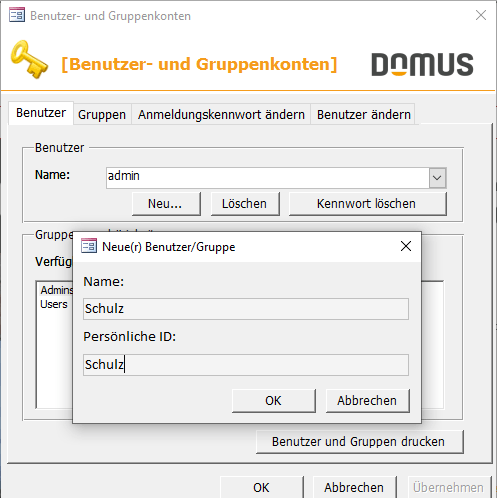
Sind alle Nutzer angelegt, können Sie über das Dropdown-Menü jeden einzelnen Nutzer anwählen und individuelle Einstellungen vornehmen:
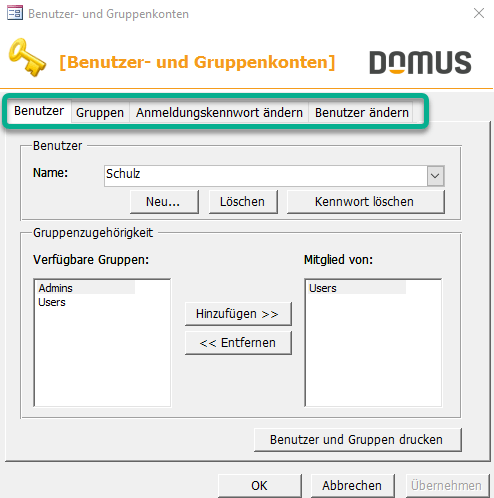
Erläuterung der einzelnen Reiter:
- Benutzer: Hier entscheiden Sie, welche Nutzer ggf. Adminrechte erhalten sollen. Der Admin ist standardmäßig den Gruppen User und Admin zugeordnet, die Benutzer werden bei Erstanlage generell der Gruppe Users zugeordnet.
- Gruppen: Bei Bedarf können Sie hier weitere Gruppen einrichten, in der täglichen Arbeit mit dem Programm ist dies in der Regel jedoch nicht erforderlich.
- Anmeldungskennwort ändern: Wenn gewünscht, lässt sich hier ein Kennwort für die Anmeldemaske erstellen. Zwingend benötigt wird das Kennwort ausschließlich für den Admin, die Benutzer können sich auch lediglich mit dem Benutzernamen anmelden. Die Vergabe eines Kennworts kann selbstverständlich alternativ jeder Benutzer selbst vornehmen. Hierzu rufen sich die Benutzer bitte im DOMUS 1000: Datei – Zugriffsrechte – Kennwort ändern auf.
- Benutzer ändern: Gibt es Änderungen bei den Nutzernamen, z.B. durch Personalwechsel oder Hochzeit, so haben Sie in diesem Reiter als Admin die Option, einen bestehenden Nutzernamen umzuschreiben. Bitte beachten Sie, dass das Kennwort des Benutzers durch das Überschreiben des Namens automatisch zurückgesetzt wird.
Ihre Domus32Bit.mdw-Datei ist nun fertig eingerichtet. Damit alle Arbeitsplätze auf dieselbe Benutzergruppendatei zugreifen, legen Sie diese bitte zentral ab. Wie das Einbinden funktioniert, lesen Sie im nächsten Abschnitt.

Im nächsten Schritt rufen Sie sich bitte an allen Arbeitsplätzen, wo DOMUS 1000 installiert wurde, den Pfad C:\DOMUS1000 Data auf. Wir liefern mit jeder Installation / jedem Update eine leere Benutzergruppendatei mit, diese wird vom Programm grundsätzlich angesteuert. Um den automatischen Zugriff auf die dezentrale Domus32Bit.mdw zu verhindern, benennen Sie die Datei entweder um oder löschen diese.
Beim nächsten Start von DOMUS 1000 öffnet sich dann an jedem Arbeitsplatz direkt ein Fenster. Suchen Sie bitte den Pfad, wo Sie zuvor die zentrale Benutzergruppendatei mit Ihren individuellen Einstellungen abgespeichert haben, in unserem Beispiel das Laufwerk L und wählen Sie die Domus32Bit.mdw per Doppelklick aus:
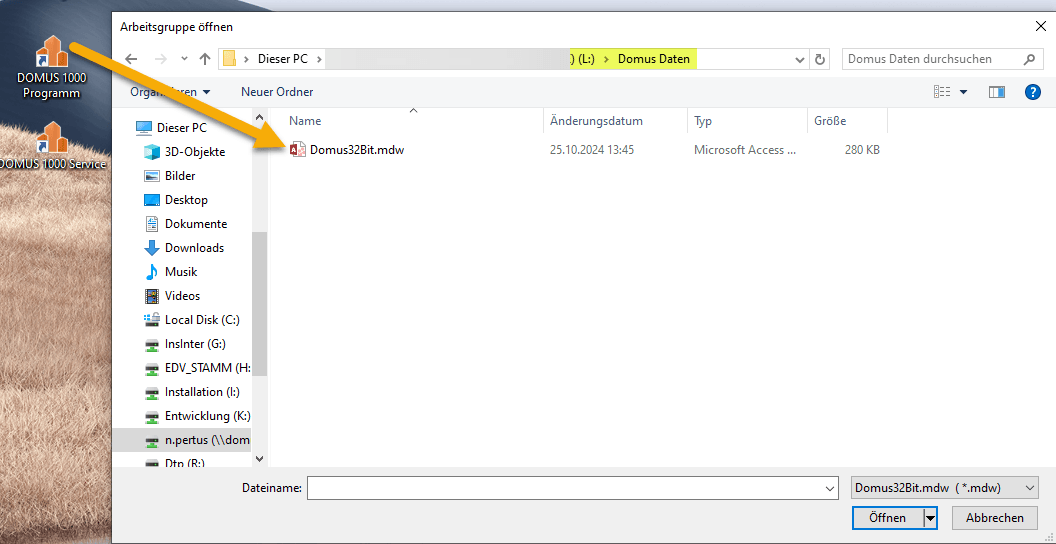
Auf der Startmaske sehen Sie anschließend, dass das Einbinden Ihrer zentralen Benutzergruppendatei erfolgreich war:
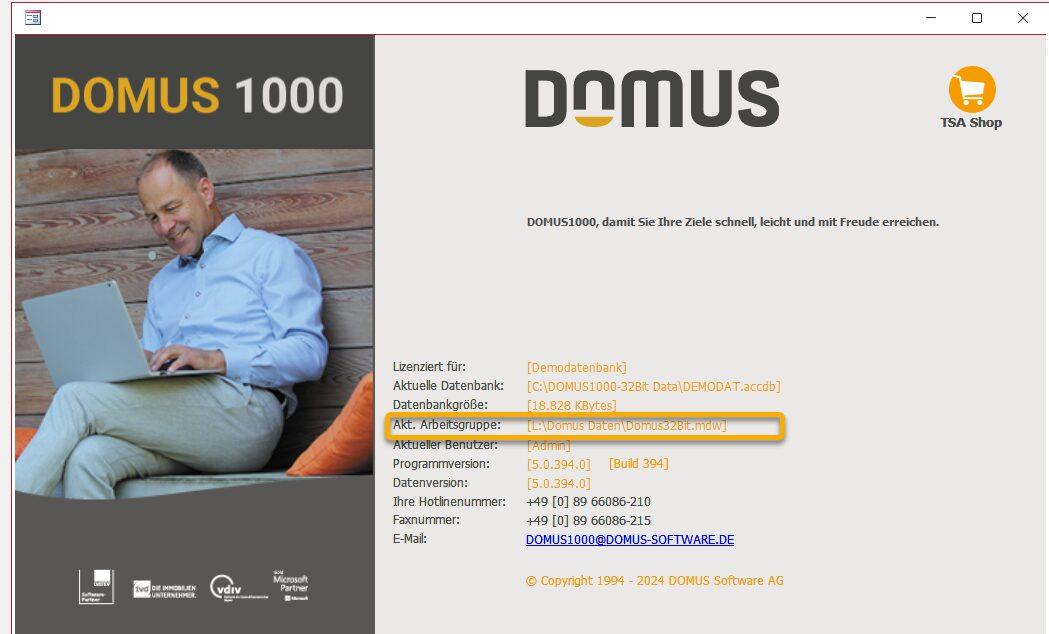
Eventuell ist abschließend über Datei – Öffnen noch das Einbinden Ihrer Datenbank (HV-DAT.accdb), die ebenfalls zentral liegt, erforderlich.
Sie wiederholen diesen Schritt, bis an allen Arbeitsplätzen die Benutzergruppe und die Datenbank vom selben Laufwerk / Pfad eingebunden ist.
Nun greifen alle Mitarbeitenden auf dieselben Daten zu.
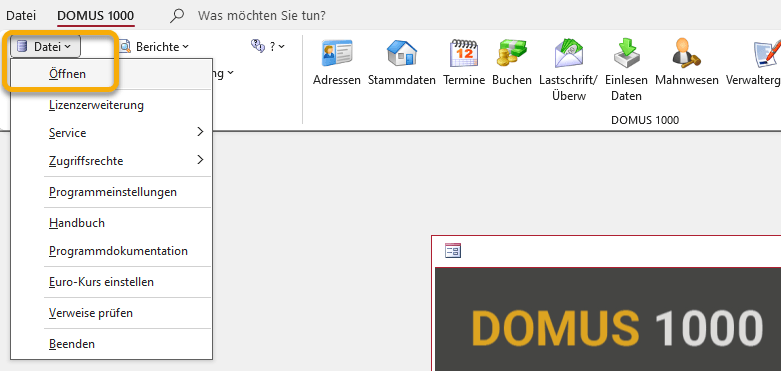
Es öffnet sich das Fenster zur Suche des richtigen Laufwerkes – hier wieder L -; per Doppelklick auf Ihre Datenbank wird diese im DOMUS 1000 eingebunden:
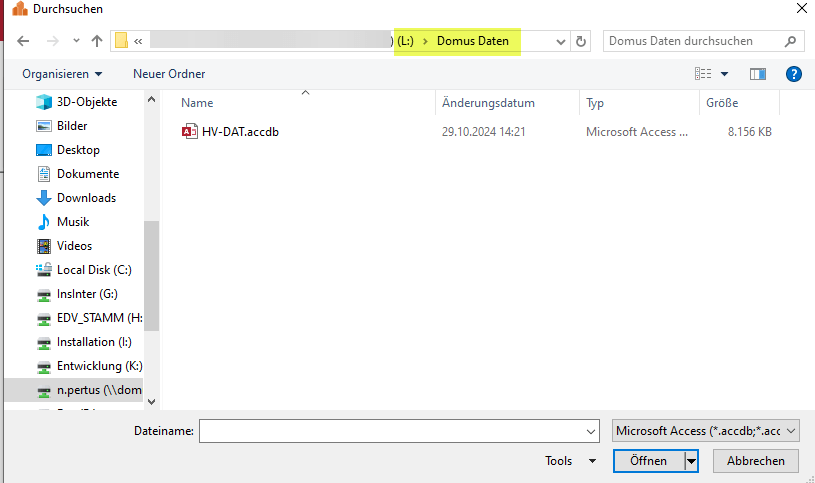
Das DOMUS 1000 schließt automatisch. Bei erneutem Öffnen sehen Sie anschließend auf der Startmaske, dass das Einbinden erfolgreich war.
An allen Arbeitsplätzen sind nach erfolgter Einbindung die Bezeichnung von “Aktueller Datenbank” und “Akt. Arbeitsgruppe” identisch. Ebenso sind an allen Arbeitsplätzen Programm- und Datenversion übereinstimmend.
Der Zugriff auf die zentral ablegten Dateien erfolgt beispielsweise per Remoteverbindung, Terminalserver oder Netzwerkfreigabe.
Die technische Einrichtung übernimmt in der Regel die interne IT, alternativ der Fachhandel bzw. ein IT-Fachmann Ihres Vertrauens.


 Artikel teilen
Artikel teilen